Personalizza le icone delle cartelle su Mac
Cambia il colore delle icone delle cartelle e aggiungi sovrapposizioni di icone con pochi clic.
Scarica su Mac App StoreSuper facile da usare e per ottenere belle icone sulle mie cartelle. Lo adoro!
James B.
La possibilità di personalizzare più cartelle contemporaneamente è un enorme risparmio di tempo. Consiglio vivamente!
Michael Rodriguez
Questa app è esattamente quello che stavo cercando! Rende l'organizzazione dei miei file molto più intuitiva con la codifica a colori.
Priya
Personalizzazione completa. Risultati istantanei.
1. Personalizza il colore della tua icona di cartella
Crea il tuo colore o scegli uno dalla tavolozza.
2. Scegli un'overlay di icona in una vasta libreria
Scegli tra 11.000+ icone da mettere sulla tua cartella.
3. Personalizza le icone per renderle uniche
Modifica la dimensione dell'icona, il colore e altro ancora.
Progettato per un facile accesso.
Seleziona o trascina e rilascia qualsiasi cartella
Qualsiasi cartella sul tuo Mac. Non c'è limite al numero di cartelle che puoi personalizzare.
Trascina e rilascia direttamente sull'icona della barra dei menu
Vai ancora più veloce trascinando e rilasciando direttamente sull'icona della barra dei menu.
Scegli tra 11.000+ icone
E molto altro ancora...
Usa emoji e rendi le tue cartelle più divertenti
Esprimiti usando qualsiasi emoji come sovrapposizione di icona di cartella
Importa le tue icone personalizzate
Usa le tue immagini o icone per creare cartelle veramente personalizzate
Accedi alla cronologia delle tue icone
Riutilizza rapidamente le icone delle cartelle create in precedenza dalla tua cronologia
Genera colori casuali per le cartelle
Genera combinazioni di colori casuali per un aspetto unico
Randomizza le sovrapposizioni di icone
Lascia che l'app suggerisca icone casuali per scoprire nuove combinazioni
Domande frequenti
Come personalizzare le icone delle cartelle su Mac in blocco?
È sicuro cambiare i colori delle cartelle su Mac? Influenzerebbe i miei file?
Come ripristinare le icone delle cartelle predefinite su Mac?
Le icone di cartella personalizzate si sincronizzano tra i Mac usando iCloud?
Qual è il modo migliore per organizzare le cartelle su Mac con icone personalizzate?
Come usare un'emoji come icona di cartella su Mac?
Come usare un'icona personalizzata come icona di cartella su Mac?
Blog di Produttività MacOS
Pronto a rendere belle le tue cartelle?
Scarica su Mac App StoreProvalo gratuitamente, poi paghi una volta e lo usi per sempre.